Dell VxRail: El certificado de CA que no es de vCenter en el almacén de confianza de VxRail Manager vence pronto o expira.
Summary: VxRail Manager puede mostrar el estado de todos los certificados en el almacén de confianza. Este artículo está dirigido a un certificado de CA que no es de vCenter. Explica cómo quitar un certificado vencido o que vence y, a continuación, cómo importar el certificado actualizado al almacén de confianza de VxRail Manager nuevamente. ...
This article applies to
This article does not apply to
Symptoms
Abra la página web de vCenter, vaya a VxRail Cluster > Configure > VxRail > Certificate > All Trust Store Certificates
La página muestra que algunos certificados de CA que no son de vCenter ya están vencidos o vencerán en menos de 60 días.

La página muestra que algunos certificados de CA que no son de vCenter ya están vencidos o vencerán en menos de 60 días.

Cause
Algunos certificados de CA que no son de vCenter en el almacén de confianza de VxRail Manager han caducado o vencerán pronto.
Resolution
-
Eliminar los certificados vencidos o que vencieron
1. Vaya a VxRail Cluster > Configure > VxRail > Certificate > All Trust Store Certificates y copie la ruta de archivo y el valor de huella digital de los certificados vencidos o que vencieron.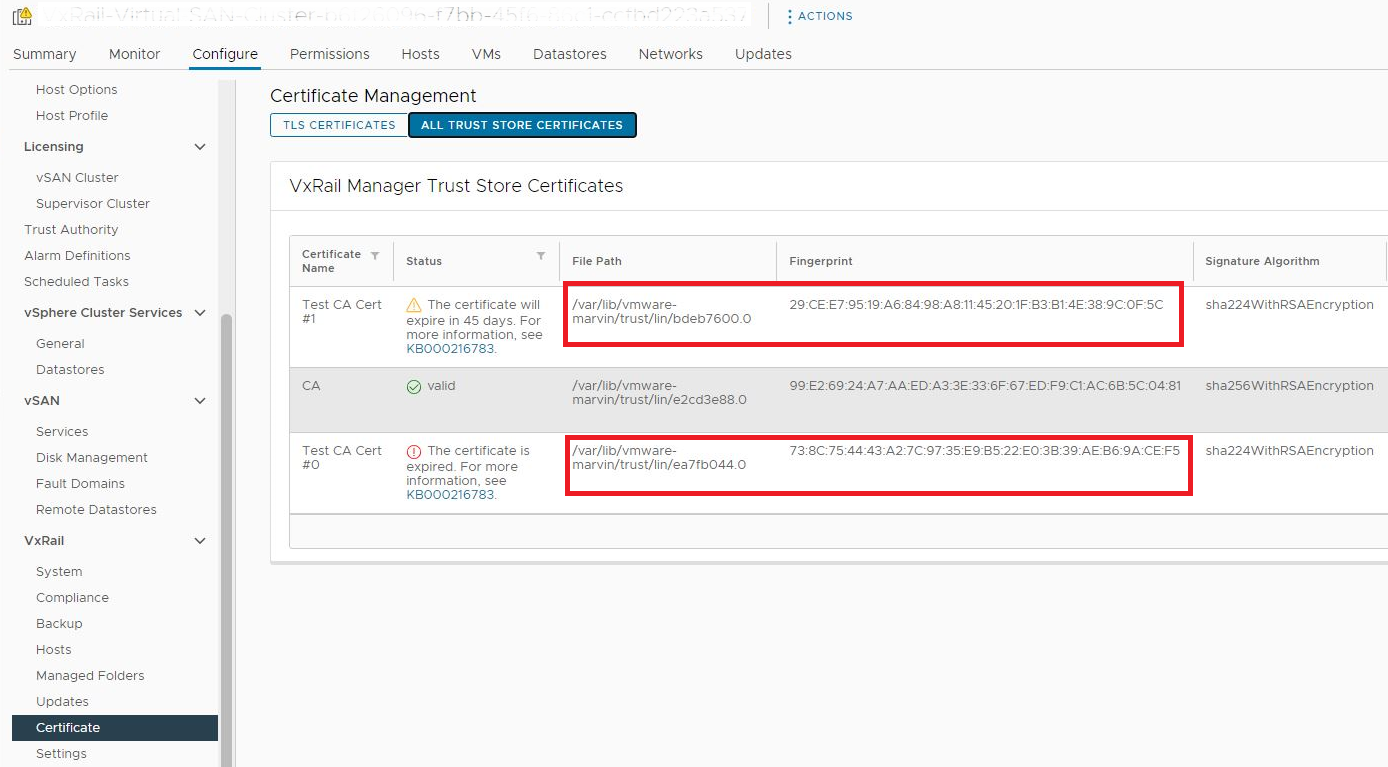
2. Acceda mediante el protocolo SSH a VxRail Manager, cambie al usuario raíz, ejecute el comando "openssl x509 -in <Certificate file path> -noout -issuer" para comprobar el emisor del certificado, lo que ayuda a determinar quién emitió este certificado y dónde puede renovarlo.
3. Desde su navegador web, abra la herramienta de API integrada de VxRail
https://<VxRail_Manager_IP_address>/rest/vxm/api-doc.html4. Vaya a la sección > Certificados Eliminar el archivo
de certificado 5. Ingrese el nombre de usuario de vSphere, la contraseña de vSphere e ingrese la huella digital del certificado que desea eliminar y, a continuación, haga clic en Enviar solicitud.
Por ejemplo:


6. Vuelva a iniciar sesión en la página Del certificado del plug-in de VxRail para confirmar que se eliminaron los certificados vencidos o que vencieron.

Nota: Si la página Certificado del plug-in de VxRail arroja un error que indica "Las credenciales de vCenter proporcionadas no son válidas" o "VxRail Manager no pudo conectarse a vCenter a través de HTTPS. Consulte KB000214474 para obtener detalles sobre la solución de problemas", debe deberse a que la cookie del navegador para la sesión de vCenter venció o a que la cookie se borró desde que eliminó el certificado. Este es un comportamiento esperado, no hay necesidad de solucionar este error. Pase al paso siguiente para importar certificados al almacén de confianza de VxRail Manager.
-
Importar el certificado renovado al almacén de confianza de VxRail Manager
2. Ejecute el comando "sed -z -e 's/\n/\\n/g' <certificate_file>" para obtener el contenido del formato de texto del certificado, debe comenzar con "-----BEGIN CERTIFICATE-----" y terminar con "-----END CERTIFICATE-----".
3. Desde su navegador web, abra la herramienta de API integrada de VxRail https://< VxRail_Manager_IP_address>/rest/vxm/api-doc.html
4. Vaya a la sección > Certificados Importar certificados en el almacén de confianza de VxRail Manager.
5. Ingrese el nombre de usuario de vSphere, la contraseña de vSphere y el contenido del certificado en el cuerpo de la solicitud y, a continuación, haga clic en Enviar solicitud.
Puede ingresar varios contenidos de certificados en el cuerpo de la solicitud con el siguiente formato:
{
"certs" :[
"<certificate content #1>",
"<certificate content #2>",
"<certificate content #n>"
]
}
Por ejemplo:

6. Vuelva a iniciar sesión en la página Certificado del plug-in de VxRail para confirmar que los certificados se hayan actualizado.

Additional Information
VxRail 7.0.480 presenta esta nueva función para mostrar todos los certificados del área de almacenamiento de confianza que caducan en la página de la interfaz del usuario del plug-in de VxRail.